У розділі підтримка.
2. Вбиваємо модель ноутбука (піддослідним був K52JB). Тиснемо пошук і потрапляємо в розділ "драйвера та утиліти"
Цікавий момент. На корпусі ноутбука була вказана модель K52J, за якою без додаткових літер пошук нічого не дав. Довелося перевертати ноутбук, де на шильдику красувався напис K52JB.
3. Вказуємо версію операційної системи.
4. Ідемо в розділ утиліти та знаходимо ATKACPI driver and hotkey-related utilities
Цей набір програм відповідає, зокрема, і за правильне функціонування Fn+.
5. Ідемо в "панель управління - програми та компоненти - видалення програм". Якщо у списку програм є ATKACPI, то видаляємо його. Якщо ні, то пропускаємо цей крок.
6. Натискаємо дискету. Завантажуємо. Встановлюємо з архіву, попередньо закривши всі відкриті програми.
7. Перезавантажуємо комп'ютер.
Тепер комбінації клавіш повинні працювати!
Короткий список дій, доступних після натискання Fn+
Fn+F1 перехід у сплячий режим
Fn+F2 вкл\викл WiFi
Fn+F5 зменшити яскравість монітора
Fn+F6 збільшити яскравість
Fn+F7 погасити монітор (ноут залишається включеним і продовжуватиме нормально працювати)
Fn+F8 вибір джерела відображення (при підключенні додаткового монітора\телевізора дозволяє перебирати режими робочих столів)
Fn+F9 вкл\викл тачпада
Fn+F10\11\12 робота зі звуком
Fn+стрілки робота з програвачами
Проблема перемикання тачпада по Fn + F9
Проблема: При натисканні на Fn + F9 не проходить перемикання тачпада зі стану увімк./вимк.. Хоча якщо зайти у властивості миші через панель керування і там вручну увімк./вимк. тачпад все працює. При натисканні на Fn + F9 відображається неправильний стан тачпада, тобто. якщо тачпад був вимкнений, то пишеться TouchPad Enable, але тачпад не включився і навпаки відповідно.
ОС: Windows 7
Рішення наведено вище. Пов'язано з тією ж проблемою у відсутності додаткової утиліти в системі віндовс. Цей розділ перенесено із закритих питань від гугла.
Така проблема може траплятися при надмірному завантаженні оперативної пам'яті комп'ютера, при конфлікті системи та USB-концентраторів, а також при «зависанні» будь-якої програми. Комп'ютер виконує певні алгоритми роботи і при їх порушенні може не вимикатися, доки завершить завдання. Необхідно перевірити стан USB-концентраторів і через Менеджер завдань скасувати виконання незавершених процесів або програм.
Мимоволі вимикається
Таке може траплятися через перегрівання блоку живлення, а також через несправність відеокарти або материнської плати. Ще один можливий варіант - недостатнє охолодження процесора і як наслідок - відключення системи з метою безпеки.
Фахівці нашого Сервісного центрузроблять діагностику комп'ютера та з'ясують температуру процесора та інших компонентів, перевірять систему охолодження, а також блок живлення. За потреби ми зробимо заміну комплектуючих.
Не перезавантажується
Найбільш поширені причини - збій в операційній системі або проблеми з блоком живлення. Комп'ютер або ноутбук можуть не перезавантажуватись, якщо оперативна пам'ятьперевантажена списком автозавантаження додатків або в фоновому режиміпрацює дуже багато програм. Порушення в ланцюгу живлення або проблеми з материнською платоютеж може бути джерелом неполадок. і- рекомендуємо перевірити їхню роботу Фахівці нашого Сервісного центру оперативно з'ясують усі проблеми з Вашим комп'ютером та усунуть їх. Здійснюйте ремонт ноутбуків Asus у спеціалізованому сервісному центрі.
Чому не вмикається ноутбук Asus
Якщо у Вас трапилися такі нюанси, то впевнено можна стверджувати, що причин для паніки немає. Вичерпна відповідь на запитання користувачів чому не включається ноутбук Asus дадуть досвідчені фахівці, які працюють в офіційному Асус-сервісі.
Що може зробити самостійно користувач
Є перелік дій, що дозволяє користувачеві трохи прояснити ситуацію і виключити варіанти не пов'язані з поломкою. Для цього випливає:
- перевірити чи підключений девайс до електромережі;
- чи горить потрібний індикатор зарядки;
- перевірити чи працює зарядний пристрій;
- переконатися у справності та працездатності розетки;
- оцінити стан акумуляторної батареї(як давно вона експлуатується, чи зазнавала зовнішніх механічних пошкоджень).
Якщо прояснити ситуацію не вдалося, не займайтеся самостійним ремонтом. Довірте цю справу досвідченим фахівцям. Адже причин, чому не включається ноутбук Asus, може бути чимало. Найпоширеніші їх це:
- вийшов з ладу відеочіп;
- не працює акумуляторна батарея;
- не працює кнопка живлення;
- потрапила вода чи інша рідина;
- зламаний роз'єм для зарядки;
- зламалася материнська плата.
У будь-якому випадку, найнадійніший вихід - це звернутися до офіційного Асус-сервісу. У нас буде зроблено найточнішу діагностику та високоякісний сервіс, а цінова політика, Вас, безсумнівно, приємно здивує. Після нашого ремонту, Ваш девайс гарантовано повернеться до нормального робочого стану.
Не запускається віндовс 7 на ноутбуці Asus
Ця система добре справляється з цілою низкою важливих завдань і здатна забезпечити багато важливих інформаційних та комунікаційних потреб. Але, якщо не запускається віндовс 7 на ноутбук Asus, подальша експлуатація стає цілком неможливою.
Проте причин для паніки зовсім немає. Адже наші досвідчені фахівці абсолютно точно знають, що якщо не запускається віндовс 7 на ноутбуці Asus, то в більшості випадків ця справа можна виправити.
Причини виникнення дуже різноманітні, але найпоширеніші їх це:
- спочатку неправильне встановлення виндовс;
- збій налаштувань у процесі експлуатації;
- використання серйозного вірусу;
- невдала самостійна спроба перевстановити віндовс;
- самостійна спроба втрутитися у системні настоянки;
- зовнішні механічні пошкодження;
- несправна кнопка увімкнення.
У будь-якому випадку, якщо не запускається віндовс 7 на ноутбуці Asus, краще не займайтеся самолікуванням. Довірте цю справу нашим досвідченим фахівцям. У нас буде зроблено найточнішу діагностику високоточним обладнанням на предмет не тільки основної поломки, а й на наявність можливих прихованих збоїв у роботі. Тільки достовірно знаючи «ворога в обличчя», наші майстри береться за справу.
Своєчасний ремонт у нас - це надійна запорука швидкого та довготривалого відновлення девайсу, і подальша його безперебійна робота довгі щасливі роки експлуатації.
Користувачі комп'ютерної техніки постійно стикаються з різними проблемами та несправностями. І один з випадків, що найчастіше зустрічаються, є поломка USB порту. У всіх комп'ютерні пристрої USB-порт є незамінним елементом комунікації. При його несправності використання, наприклад, ноутбука, стає дуже обмеженим через втрату функціоналу.
Ці незручності можуть бути усунені тільки після діагностики причини поломки. Звичайно, при цьому потрібно знайти спосіб, як їх усунути. Розглянемо можливі варіантиремонту USB ноутбука Asus як одного з найбільш популярних брендів комп'ютерної техніки.
USB порт ноутбука може не працювати з таких причин
Існує 3 види несправностей USB: експлуатаційний, системний та апаратний.
1. Пошкодження роз'єму
Сучасні ноутбуки Asus мають, як правило, 3 usb порту. Це дуже зручно, оскільки власник може працювати з кількома пристроями. Для можливої локалізації несправності скористайтеся іншим роз'ємом. Якщо USB-пристрій визначився, повірте непрацюючий порт. Переконайтеся, що в ньому немає сміття та механічних пошкоджень.
2. Несправність в операційній системі
2.1. Найбільш часто зустрічається причина ховається у вірусній атаці, в результаті якої ноутбук не бачить USB пристроїво. Щоб переконатися в цьому, виконайте сканування системи актуальною версієюантивірусної програми та видалити заражені файли у разі їх присутності. Далі перезавантажити Windows.
Якщо на комп'ютері не встановлено антивірусна програмаабо ж вона давно не оновлювалася, її потрібно або встановити, або оновити.
2.2. Перевірте роботу драйверів у диспетчері пристроїв. Переконайтеся, що немає невідомі пристрої. В іншому випадку, завантажте драйвер для невідомого пристрою, встановіть та перезавантажте ноутбук. Після перезавантаження проблема має бути усунена.
Якщо згадані вище способи не допомогли і USB, як і раніше, не працює, рекомендуємо перевстановити операційну систему.
2.3. Можливою причиноюне розпізнавання USB пристроїв може бути помилка в системі BIOS. Ця несправністьусувається оновленням прошивки материнської плати.
3. Пошкодження південного мосту
Південний міст ноутбука Asus, навіть незважаючи на невеликі розміри, є дуже складним пристроєм, який відповідає за роботу багатьох функцій, одна з них відповідає за роботу USB портів.
Вивести з ладу південний міст дуже легко: для цього достатньо, для прикладу, розлитої кави на клавіатуру або ж короткого замиканняу підключеному USB-кабелі або пристрої. Якщо такі негативні чинники мали місце, то робота USBпортів припиняється, а їх подальшого функціонування слід замінити південний міст у сервісному центрі.
Asus є популярною компанією, яка випускає якісну комп'ютерну техніку: комп'ютери, ноутбуки, планшети, телефони, Материнські платиі т.д.
Чому не працює сенсорна миша, Екран на асус.
ASUS не працює
Але іноді техніка виходить з ладу, і відбувається це по різних причин. Комп'ютер asus не працює через деякі причини. Як правило, якщо яка-небудь частина вийшла з ладу, то весь пристрій не працює.
Відео Огляд: Як увімкнути веб камеру та тачпад ноутбука ASUS.
Тачпад на ноутбуці є вказівним пристроєм для введення. Причиною несправності комп'ютера може бути його поломка. Не працювати вона може через те, що просто не включена або не включена в системі БІОС, або немає драйверів на тачпад. У всіх ноутбуках проблеми вирішуються по-різному, важливо знайти інструкцію до своєї моделі ноутбука. Для встановлення знадобиться драйвер smart gesture, тобто. та програма, за допомогою якої і працюватиме тачпад.
Відео інструкція: Як увімкнути/вимкнути тачпад, якщо немає спеціальної кнопки.
Іншою несправністю в комп'ютері може бути неробоче підсвічування на клавіатурі. Для її включення необхідно натиснути клавішу Fn та додаткову кнопку, яка у всіх моделях може бути різною. Всю інформацію слід дивитись в інструкції до техніки. Тому потрібно дивитися строго за моделлю, т.к. Натискання будь-якої клавіші може призвести до підключення або вимкнення іншої функції. Наприклад, може бути вимкнено wi-fi.
Показати ще
Сенсорна миша випускається спеціально для комп'ютерів Asus. Останнім часом ці пристрої є дуже зручними, оскільки містять різні характеристики: чутливість, сенсорні органи управління, а також розпізнавання жестів.
Відеоролик: Що робити, якщо не працює клавіша FN на клавіатурі ноутбука або нетбука ASUS.
У разі поломки екрана його можна замінити на новий. Якщо є якісь несправності, їх можна усунути. Причини несправності того, що екран на ноутбуці поламаний, можуть бути різними. Це може бути пошкодження відеокарти, неробочий процесор, збій в операційній системі, різні механічні пошкодження тощо.
Доброго часу!
Сьогодні розберемося із тачпадом!
Виникає питання, що робити, коли на еран з'являється повідомлення ASUS ACPI Service, про те, що відсутній драйвер тачпада. Гаряча клавішадля перемикання відсутня. Будь ласка, встановіть драйвер тачпада.
Зазвичай, для перемикання використовується комбінація клавіш. При натисканні клавіш FN+F3 з'являється маленьке віконце з повідомленням Touch pad ON (у перекладі - включений тачпад). А якщо повторно натиснути комбінацію клавіш, то він не відключається.
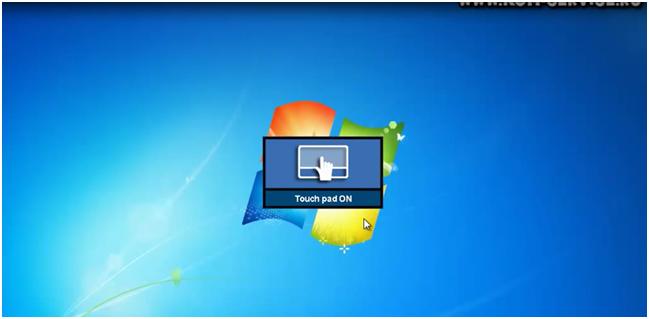
Щоб усе працювало, потрібно встановити драйвера.
Для цього буде потрібно пошуковому рядкуваш браузер набрати - asus.com. Це офіційний сайт компанії Asus. Тут потрібно вибрати модель свого ноутбука.
Коли модель буде вибрана, спустіться нижче і перейдіть до вкладки Драйвери та утиліти. Тут необхідно вибрати операційну систему, яка встановлена у вас.
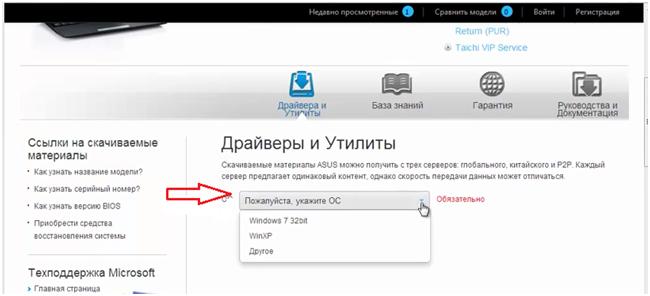
Тепер на новій сторінціпотрібно вибрати драйвера.
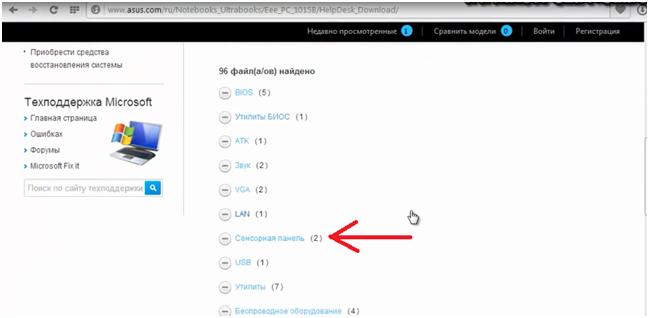
Натискаємо на рядок – « Сенсорна панель». І бачимо, що є два види драйверів.
Можна вибрати будь-хто. Але якщо у вас є Windows 7, то треба вибрати його. Він навіть за розміром меншим, ніж універсальна версія. Далі натискаємо на слово - "Глобальний", і починається завантаження.
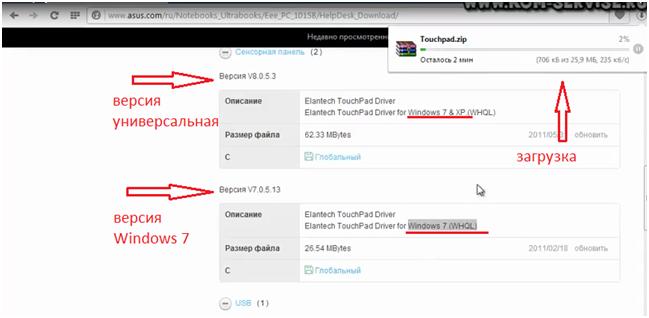
Коли скачування закінчиться, у верхньому правому куті натискаємо на завантаження (стрілка вниз). Вибираємо наше завантаження та подвійним натисканням відкриваємо його.
Тепер нам відкривається вікно, де знаходяться «завантажені» драйвера. Відкриваємо папку, вибираємо setup.exe та натискаємо на неї. Розпочинається розархівування файлів.
![]()
Потім з'являється вікно Привітання. У ньому натискаємо кнопку Далі, потім ставимо галочку, погоджуючись із умовами. Знову кнопку - Далі і чекаємо, поки відбувається встановлення драйверів. Це займе деякий час.
Коли встановлення закінчиться, натискаємо Готово.
Щоб усі установки набули чинності, потрібно перезавантажити комп'ютер.
Після перезавантаження інформація про помилку більше не вискакує. У нижній панелі з'явився праворуч піктограма Touch Pad.
